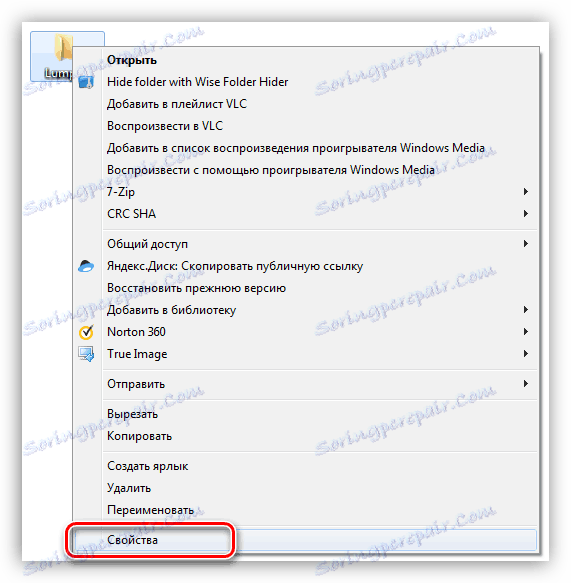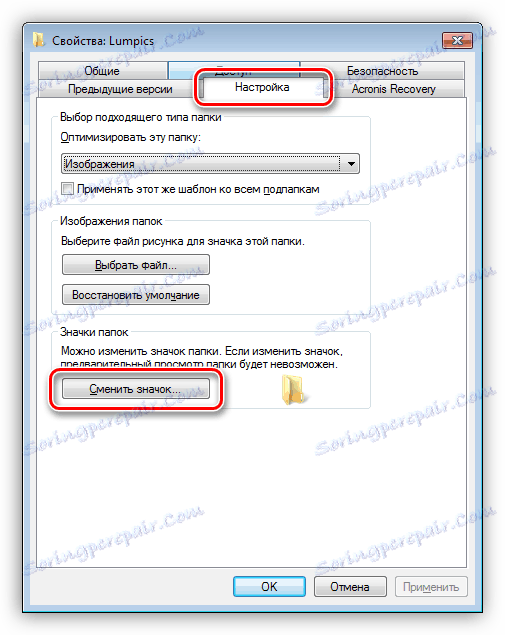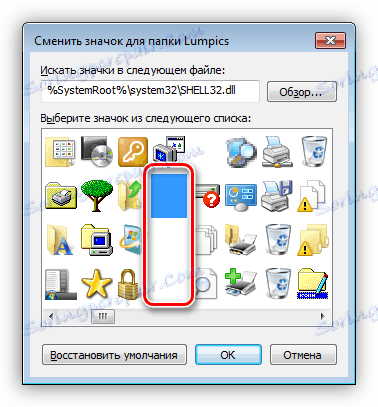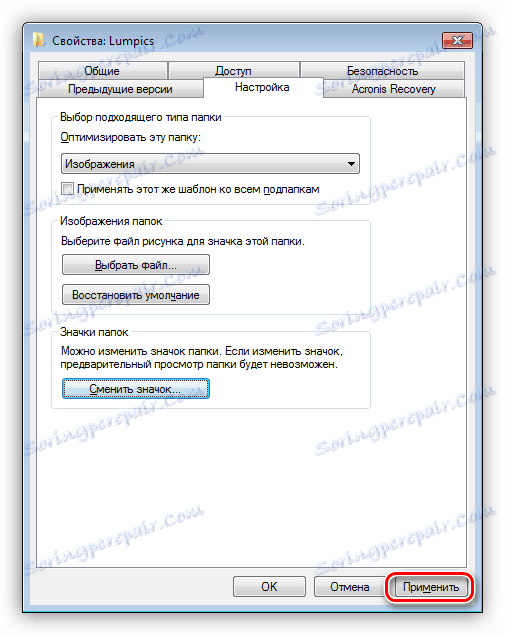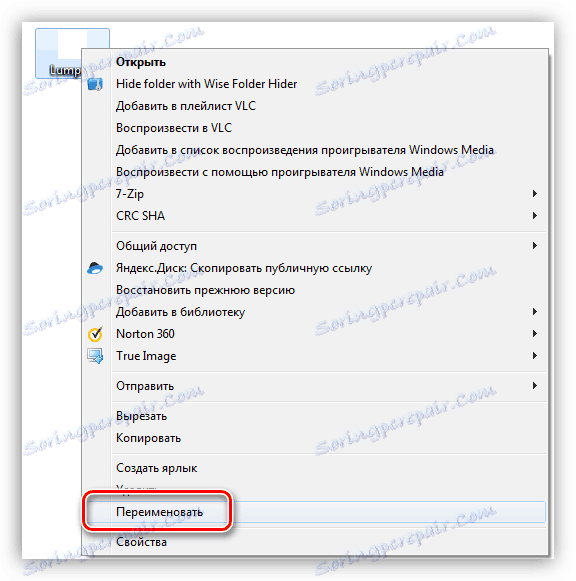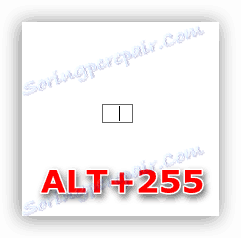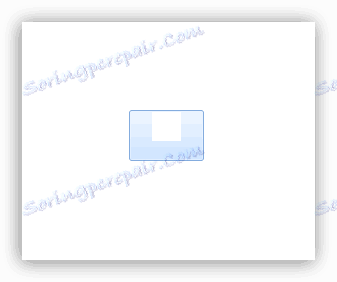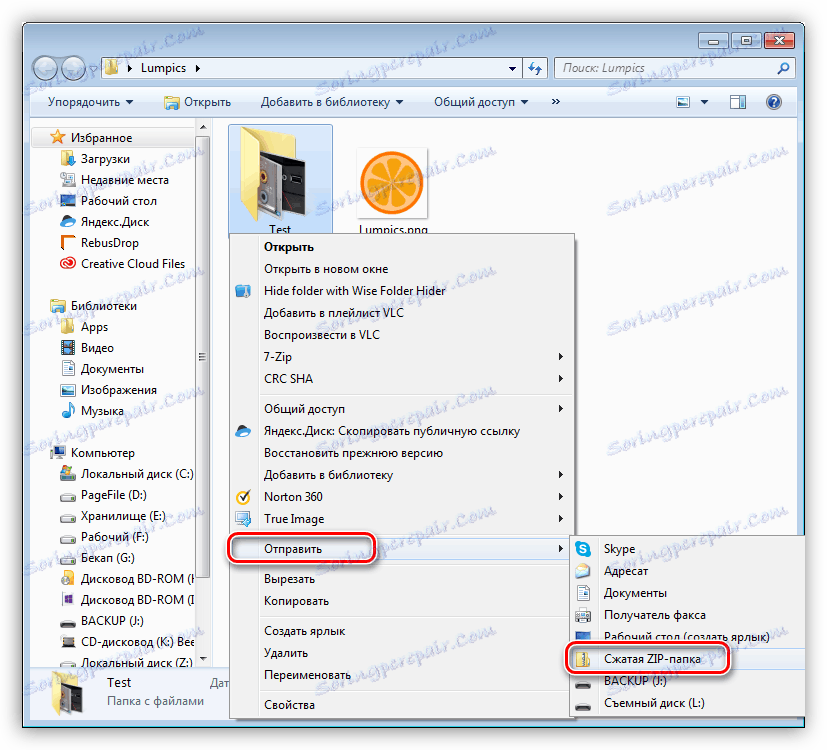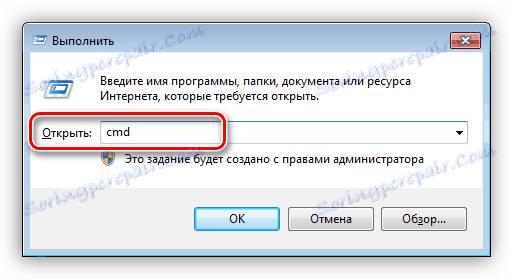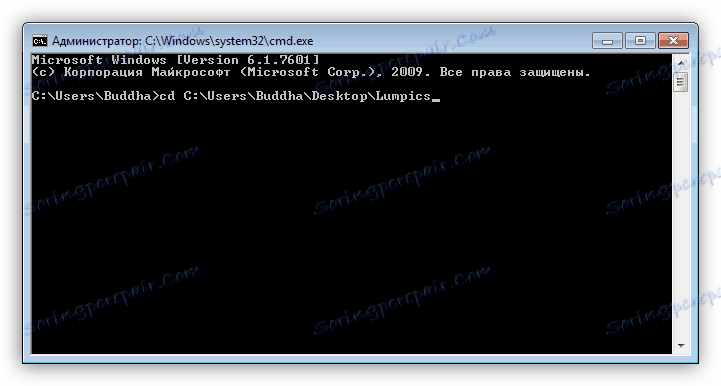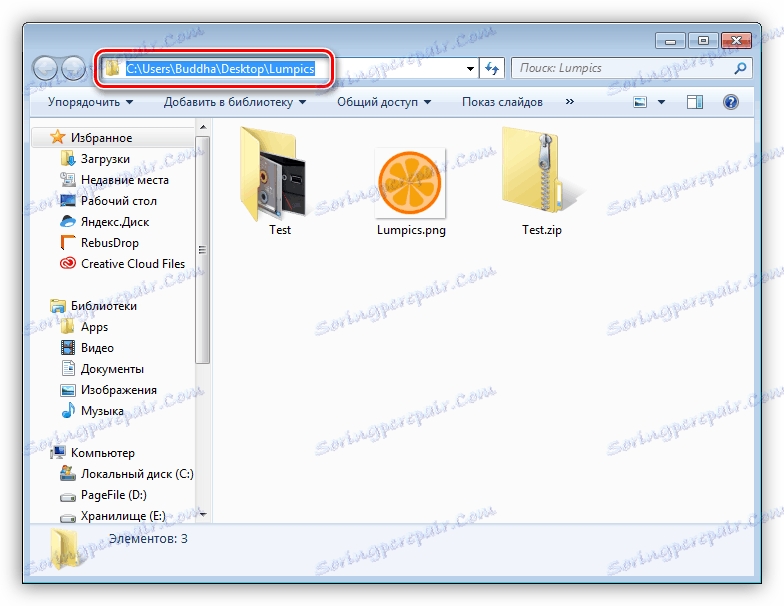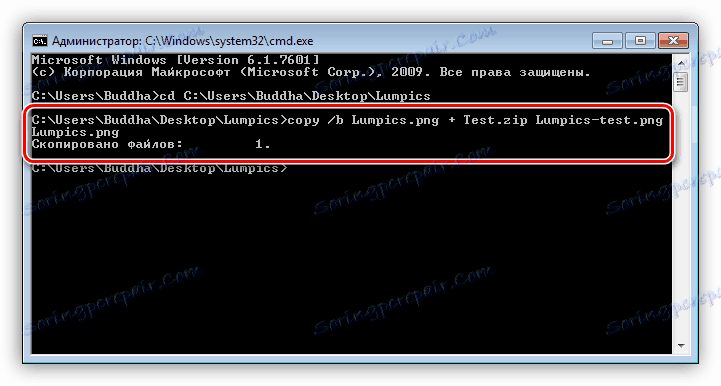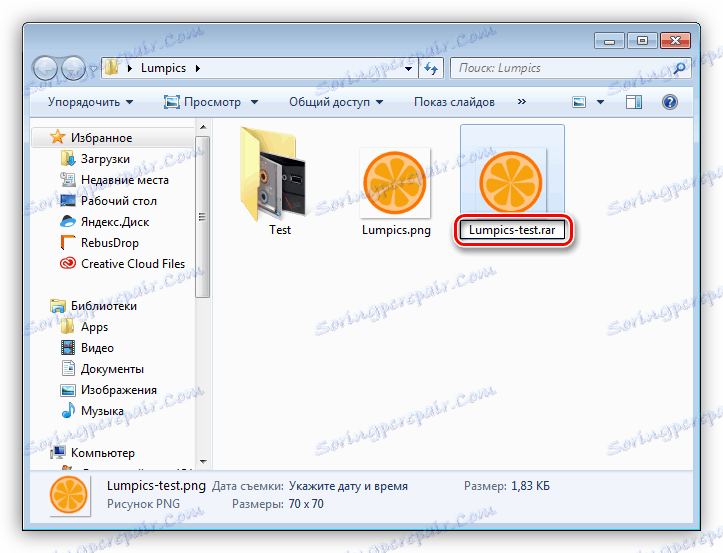Ustvarite nevidno mapo v računalniku
V vsakem uporabniku računalnika živi majhna zarota, s čimer skrivajo svoje skrivnosti od drugih uporabnikov. Obstajajo tudi primeri, v katerih se morate skriti pred prerekanjem oči vseh podatkov. Ta članek bo namenjen ustvarjanju mape na namizju, ki ga boste poznali le vi.
Vsebina
Nevidna mapa
Tako mapo lahko ustvarite na več načinov, ki so sistem in programska oprema. Strogo rečeno, v operacijskem sistemu Windows ni nobenega posebnega orodja za te namene, mape pa je mogoče še vedno najti z uporabo običajnega Explorerja ali s spreminjanjem nastavitev. Posebni programi vam omogočajo, da v celoti izbrišete izbrani imenik.
1. način: programi
Programi, namenjeni skrivanju map in datotek, so precej. Razlikujejo se le z nizom različnih dodatnih funkcij. Na primer, v Wise Folder Hider je dovolj, da povlecite dokument ali imenik v delovno okno in ga lahko dostopate le iz vmesnika programa.
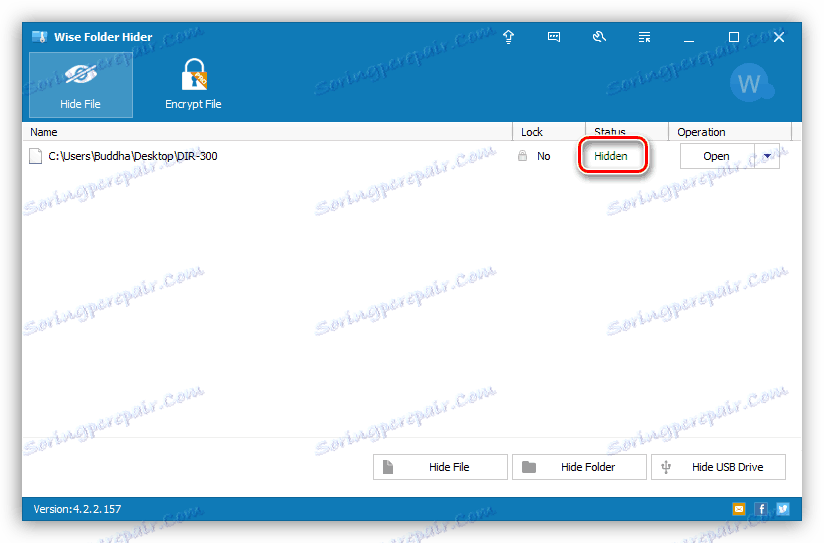
Preberite tudi: Programi za skrivanje map
Obstaja še ena kategorija programov za šifriranje podatkov. Nekateri od njih vedo tudi, kako popolnoma zapreti mape, tako da jih postavite v poseben vsebnik. Eden od predstavnikov te programske opreme je Folder Lock . Program je enostaven za uporabo in zelo učinkovit. Funkcija, ki jo potrebujemo, deluje enako kot v prvem primeru.
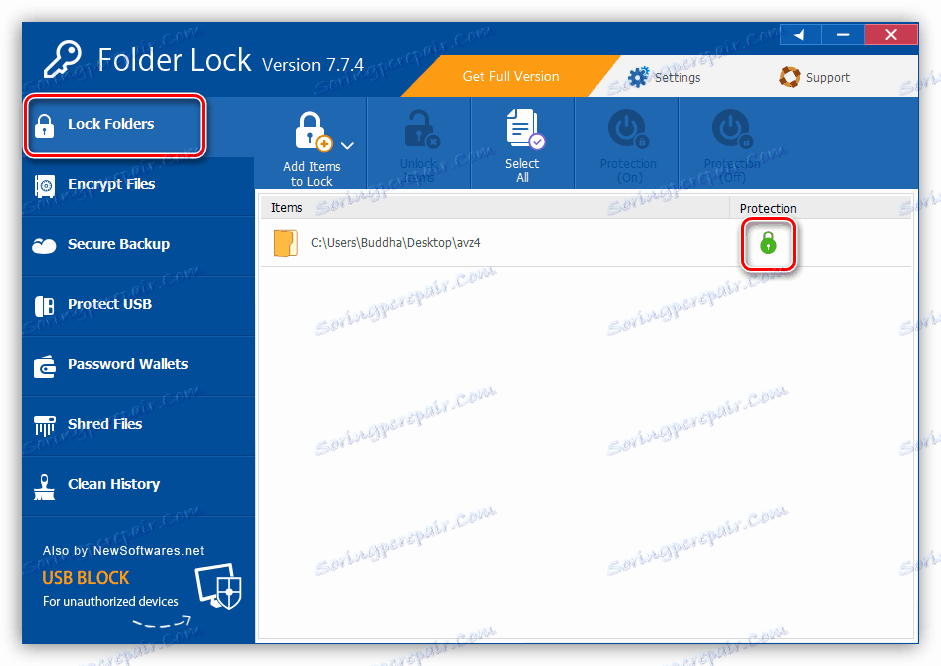
Preberite tudi: Programi za šifriranje datotek in map
Oba programa vam omogočata, da mapo varno skrijete od drugih uporabnikov. Med drugim morate za zagon programske opreme vnesti glavni ključ, brez katerega ne boste mogli gledati vsebine.
2. način: sistemska orodja
Že prej smo povedali, da sistem lahko vizualno skriva mapo le, če pa ne želite prenesti in namestiti dodatne programske opreme, je ta metoda zelo primerna. Vendar pa obstaja še ena zanimiva možnost, vendar o tem kasneje.
Možnost 1: nastavitev atributa
Sistemske nastavitve vam omogočajo spreminjanje atributov in ikon map. Če dodelite atribut "Skrit" v imenik in nastavite parametre, lahko dosežete sprejemljiv rezultat. Slabost - do te mape lahko dostopate samo tako, da vklopite prikaz skritih virov.
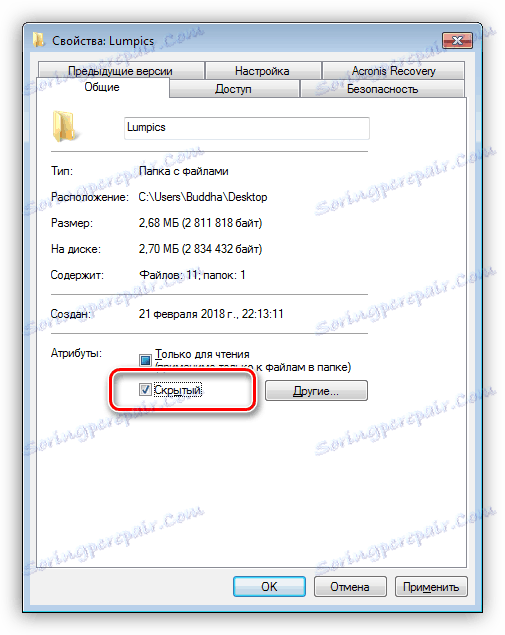
Možnost 2: nevidna ikona
V standardnem nizu ikon Windows so elementi, ki nimajo vidnih slikovnih pik. To lahko uporabite za skrivanje mape kjerkoli na disku.
- Kliknite kartico PCM v mapi in pojdite na »Properties« .
![V sistemih Windows 7 preklopite na lastnosti imenika]()
- Na kartici Nastavitve kliknite ikono, da spremenite ikono.
![Gumb za spreminjanje ikone map v operacijskem sistemu Windows 7]()
- V oknu, ki se odpre, izberite prazno polje in kliknite V redu.
![Transparentne ikone v standardnem paketu Windows 7]()
- V oknu z lastnostmi kliknite »Uporabi« .
![Uporabite nastavitve, ko spremenite ikono mape v operacijskem sistemu Windows 7]()
- Mapa ni več, zdaj morate odstraniti njegovo ime. Če želite to narediti, kliknite desni gumb miške v imeniku in izberite »Preimenuj« .
![Odprite preimenovanje map v operacijskem sistemu Windows 7]()
- Izbrišite staro ime, držite ALT in na številčni tipkovnici na desni (to je pomembno) vnesite 255 . To dejanje v ime vnese posebno prazno in Windows ne povzroča napake.
![Preimenovanje nevidne mape v sistemu Windows 7]()
- Dokončano, imamo povsem neviden vir.
![Rezultat ustvarjanja nevidne mape na namizju v sistemu Windows 7]()
3. možnost: ukazna vrstica
Obstaja še ena možnost - uporaba ukazne vrstice , s katero ustvarite imenik z že določenim atributom »skrita« .
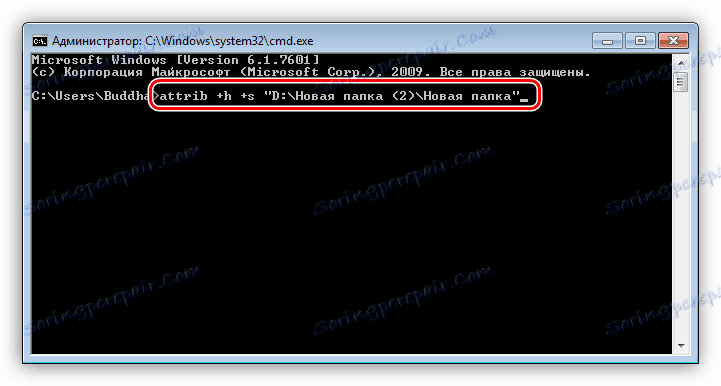
Več: skrivanje map in datotek v Windows 7 , Windows 10
Metoda 3: Masking
Posebnost te metode je, da ne bomo skrivali mape, temveč jo bomo prikrili pod sliko. Upoštevajte, da je to mogoče le, če vaš disk deluje z datotečnim sistemom NTFS. Možno je uporabiti alternativne tokove podatkov, ki vam omogočajo shranjevanje skritih podatkov v datotekah, na primer digitalnih podpisov.
- Najprej postavite našo mapo in sliko v eno mapo, posebej ustvarjeno za to.
![Prenos izvornih datotek v ločeno mapo v operacijskem sistemu Windows 7]()
- Zdaj morate narediti eno datoteko iz mape - arhiv. Kliknite na PCM in izberite "Pošlji - stisnjena ZIP-mapa" .
![Stiskanje mape v Zip arhiv v operacijskem sistemu Windows 7]()
- Zaženite ukazno vrstico ( Win + R - cmd ).
![Pojdite v ukazno vrstico skozi meni Zaženi v operacijskem sistemu Windows 7]()
- Pojdimo v delovno mapo, ki je bila ustvarjena za poskus. V našem primeru ima pot do nje naslednjo obliko:
cd C:UsersBuddhaDesktop{$lang_domain}![Pojdite v ciljno mapo iz ukazne vrstice v operacijskem sistemu Windows 7]()
Pot se lahko kopira iz naslovne vrstice.
![Kopirajte naslov ciljne mape iz naslovne vrstice sistema Windows 7]()
- Nato izvedite naslednji ukaz:
copy /b .png + Test.zip -test.png{$lang_domain}copy /b .png + Test.zip -test.png{$lang_domain}copy /b .png + Test.zip -test.pngkjer {$lang_domain} .png - izvirna slika, Test.zip - arhiv z mapo, {$lang_domain} -test.png - končana datoteka s skritimi podatki.
![Kopirajte arhiv na sliko v ukazni vrstici Windows 7]()
- Končano, mapa je skrita. Če jo želite odpreti, morate razširitev spremeniti na RAR.
![Spremenite razširitev slike za dostop do skritih podatkov v operacijskem sistemu Windows 7]()
Z dvoklikom nam bo prikazan zapakiran imenik z datotekami.
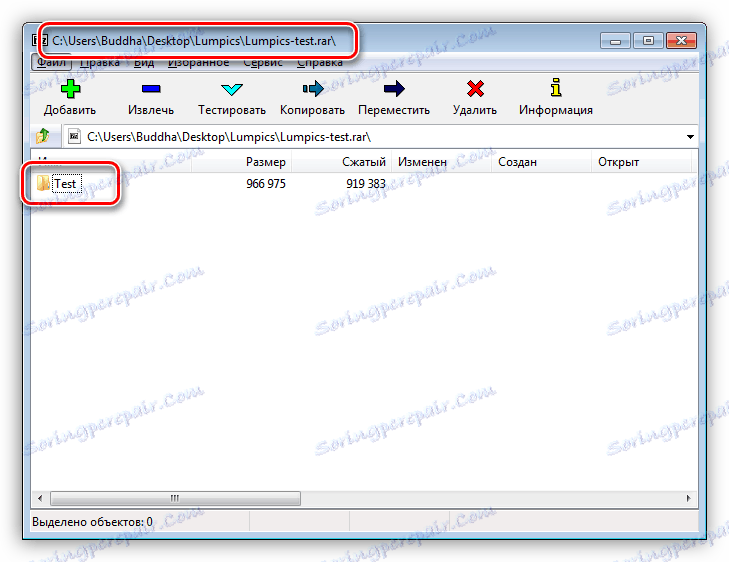
Seveda, na vašem računalniku je treba namestiti nekaj arhivatorja, na primer, 7Zip ali WinRAR .
Preberite tudi: Brezplačni analogi WinRAR
Zaključek
Danes ste se naučili več načinov za ustvarjanje nevidnih map v operacijskem sistemu Windows. Vsi so dobri na svoj način, vendar niso brez pomanjkljivosti. Če potrebujete največjo zanesljivost, je bolje uporabiti poseben program. V istem primeru, če morate hitro odstraniti mapo, lahko uporabljate sistemska orodja.